Khi điều này xảy ra, nó có thể gây khó chịu và một số thậm chí có thể tải xuống một trình duyệt của bên thứ ba khác.
Nếu bạn nhận thấy rằng Safari đang chạy chậm trên iPhone của mình, bạn có thể thực hiện một số việc để tăng tốc trở lại. Hãy thử các mẹo này và hy vọng rằng Safari sẽ nhanh chóng đạt được tốc độ tối đa.
Kiểm tra tốc độ Internet của bạn
Trước khi đổ lỗi cho Safari, bạn nên kiểm tra tốc độ Internet của mình. Bằng cách đó, bạn có thể chắc chắn rằng Safari chính là vấn đề và loại trừ mọi thứ khác trước khi tiếp tục.
Nếu bạn đã kết nối với Wifi, hãy mở một máy tính hoặc thiết bị khác trên cùng một mạng Wifi, sau đó truy cập trang web của Speedtest và kiểm tra tốc độ internet của bạn. Bạn sẽ không muốn làm điều này trên iPhone của mình, vì các sự cố Safari có thể làm chậm thời gian kết nối của bạn, khiến bạn có kết quả âm tính giả.
Nếu tốc độ Internet của bạn nhanh, thì Safari chính là vấn đề và đã đến lúc khắc phục.
1. Đóng tất cả các tab Safari của bạn
Safari thường có thể xử lý rất nhiều băng thông và giữ cho nhiều trang luôn mở. Tuy nhiên, một số trang web tiêu thụ dữ liệu Safari. Bằng cách đóng tất cả các tab hiện đang mở, bạn có thể xác nhận xem một trong các trang web đang mở có đang sử dụng quá nhiều dữ liệu hay không.
Để đóng tất cả các tab trên Safari, hãy mở Safari và giữ nút Tab ở góc dưới cùng bên phải. Một lời nhắc sẽ xuất hiện để bạn đóng tất cả các tab. Khi điều này xuất hiện, chạm vào Đóng tất cả các tab. Sau đó thử lại Safari.
2. Xóa lịch sử và dữ liệu duyệt web của bạn
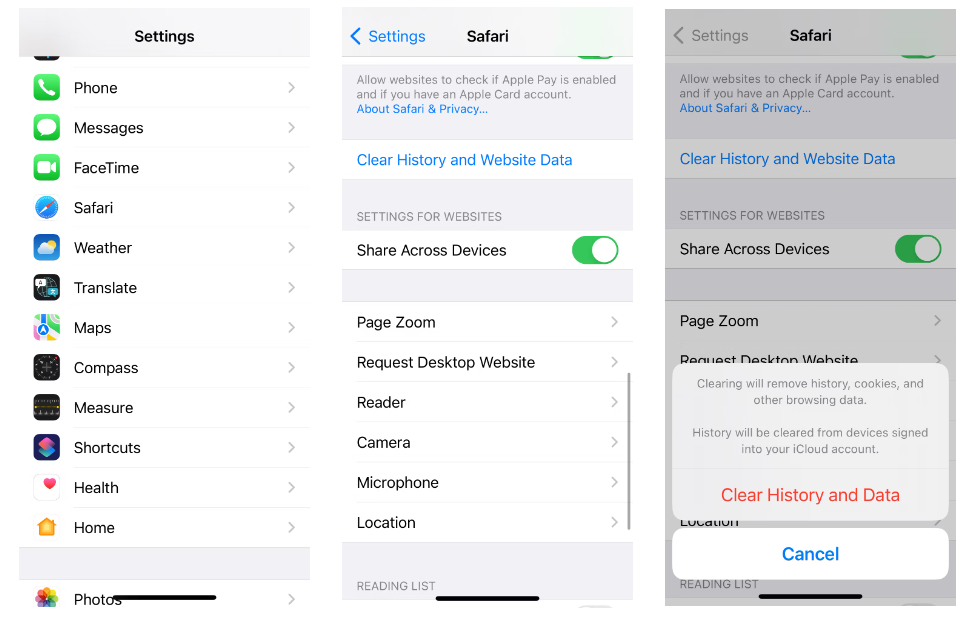
Nếu việc xóa các tab không khắc phục được sự cố, bạn có thể đặt lại Safari và xóa bộ nhớ đệm để tăng tốc quá trình. Để xóa Safari, hãy đi tới Cài đặt > Safari > Xóa lịch sử và dữ liệu.
Khi bạn thực hiện việc này, hãy khởi chạy lại Safari và xem liệu nó có tải các trang đủ nhanh không. Nếu nó nhanh hơn một lúc nhưng lại bắt đầu chậm lại, hãy chuyển sang mẹo tiếp theo.
3. Kiểm tra bộ nhớ iPhone của bạn
Nếu bộ nhớ iPhone của bạn gần đầy, điều đó có nghĩa là nó không thể xử lý nhiều thứ khác. Safari, giống như hầu hết các ứng dụng, sử dụng bộ nhớ thiết bị để lưu trữ dữ liệu từ các ứng dụng. Bộ nhớ thấp có nghĩa là Safari sẽ không có đủ bộ nhớ để hoạt động.
Đây là lý do tại sao một số người dùng thấy Safari tạm thời nhanh hơn sau khi họ xóa dữ liệu và lịch sử duyệt web của mình. Tuy nhiên, một số người dùng có thể đã sử dụng quá nhiều dung lượng lưu trữ khiến Safari thậm chí không thể tăng tốc khi bạn xóa bộ nhớ cache.
Thật dễ dàng để kiểm tra xem đây có phải là vấn đề hay không. Tất cả những gì bạn cần làm là vào Cài đặt > Cài đặt chung > Dung lượng và xem iPhone của bạn đã sử dụng bao nhiêu dung lượng. Nếu nó gần đầy, bạn có thể phải xóa một số tệp lớn.
Tuy nhiên, nếu bạn không muốn mất dữ liệu quý giá, hãy cân nhắc đăng ký gói iCloud trả phí.
4. Đặt lại cài đặt mạng
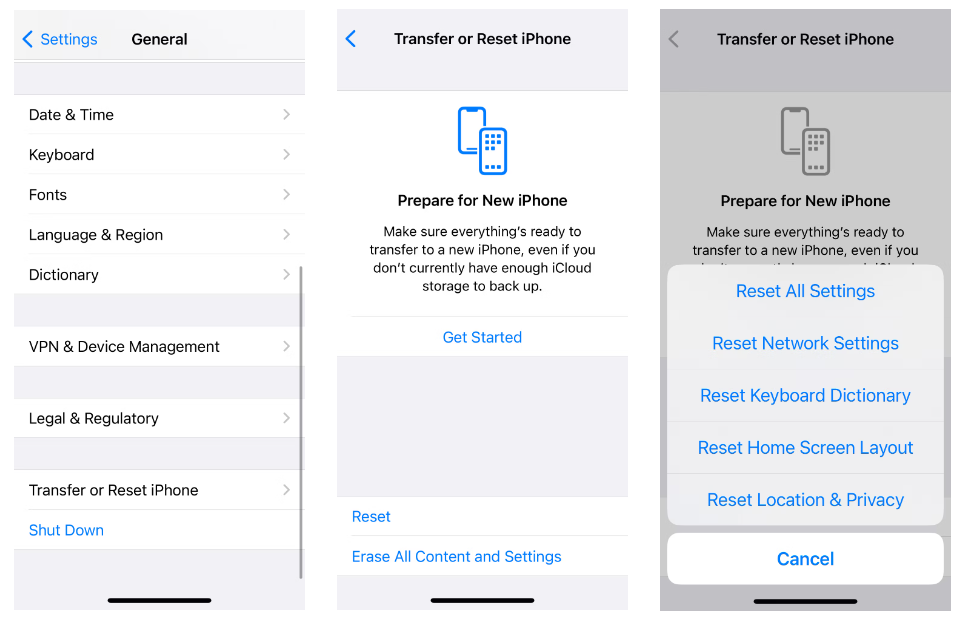
Khi vẫn thất bại, bạn có thể đặt lại Cài đặt mạng của iPhone. Làm điều này sẽ đặt lại tất cả các kết nối liên quan đến mạng trên iPhone của bạn, hy vọng sẽ tăng tốc Safari trong quá trình này. Truy cập Cài đặt > Cài đặt chung > Chuyển hoặc Đặt lại iPhone > Đặt lại > Đặt lại Cài đặt Mạng để thực hiện việc này.
Sau khi thực hiện việc này, bạn sẽ cần thiết lập lại các kết nối mạng của mình. Điều này có nghĩa là nhập lại mật khẩu Wifi của bạn. Bạn cũng có thể đặt lại iPhone của mình về cài đặt gốc như là phương sách cuối cùng.
Duyệt web liền mạch trong Safari
Safari được cài đặt sẵn trên tất cả các thiết bị của Apple, bao gồm iPhone, iPad và Mac. Vì nó là một trình duyệt gốc nên nó hoạt động trơn tru trên tất cả các ứng dụng và thiết bị Apple của bạn.
Mặc dù việc chuyển sang trình duyệt của bên thứ ba như Chrome có vẻ hấp dẫn khi Safari chậm hoặc lag, nhưng bạn sẽ bỏ lỡ trải nghiệm liền mạch. Vì vậy, bạn nên dành thời gian để khắc phục mọi sự cố mà mình đang gặp phải.
Link nguồn: https://cafef.vn/safari-tren-iphone-qua-cham-hay-thu-4-cach-nay-de-tang-toc-188230502131850406.chn






